Desculpe, nenhuma manipulação com área de transferência permitida [CORRIGIDO]
Publicados: 2022-09-06Leia para saber sobre os diferentes métodos para corrigir Desculpe, nenhuma manipulação com área de transferência permitida no Mac, em nenhum momento!
Se você estiver tentando copiar e colar imagens, texto ou arquivos no macOS, mas receber a mensagem de erro dizendo: “Desculpe, não são permitidas manipulações com a área de transferência, não entre em pânico. Este é um erro muito comum e irritante. Ocorre quando há algum tipo de problema com a área de transferência e a operação de copiar e colar não parece estar funcionando como deveria. Não apenas para macOS, mas o erro pode ter ocorrido em outros sistemas operacionais, como o Windows.
Pode haver vários motivos por trás desse inconveniente, como malware e vírus, aplicativos de terceiros e muito mais. Seja qual for a causa, se você está recebendo Desculpe, sem manipulação com área de transferência permitida no Windows 11 ou Mac, essas soluções podem ser úteis. Continue lendo para saber mais sobre os métodos que ajudam você a fazer o recurso copiar e colar funcionar novamente como normalmente.
Como corrigir Desculpe, sem manipulações com a área de transferência permitida no Mac
Antes de seguirmos para as diferentes soluções para resolver o erro Desculpe, nenhuma manipulação com área de transferência permitida, você deve salvar seu trabalho e ter sua máquina totalmente carregada. Porque algumas das correções incluem a execução de atualizações do sistema, o que pode dificultar suas tarefas, além de resultar na perda do trabalho que você está fazendo no momento. Portanto, certifique-se de que tudo esteja protegido e com backup antes de implementar essas soluções alternativas. Agora, sem mais delongas, vamos começar:
Solução 1: reinicie sua máquina
A primeira maneira que você deve realizar é bastante óbvia e talvez você já tenha tentado. Independentemente do tipo de erro que você está enfrentando no seu dispositivo, você deve sempre tentar reiniciar o sistema primeiro. Isso permitirá que seu sistema reinicie qualquer operação ou programa que possa ter travado. Se você está enfrentando Desculpe, nenhuma manipulação com área de transferência permitida no Windows ou Mac, você pode tentar este método em ambos os dispositivos. Veja como fazer isso no Mac:
- Na borda superior esquerda, clique no ícone da Apple.
- Vá para a opção Reiniciar… e clique nela.
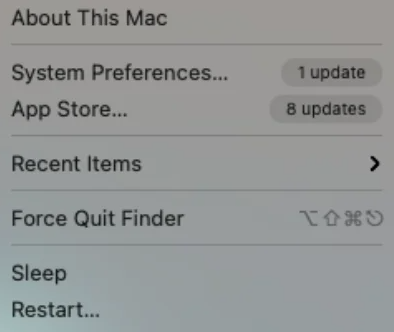
- Depois disso, escolha Reiniciar novamente no prompt que aparece na tela.
Depois que tudo estiver pronto, verifique se Desculpe, nenhuma manipulação com a área de transferência permitida no Mac foi corrigida. Se não, tente a próxima correção.
Leia também: Como compartilhar tela em um MacBook
Solução 2: use o Monitor de atividades
Outra maneira de tentar corrigir o erro Desculpe, nenhuma manipulação com área de transferência permitida é usar o Monitor de Atividade. o aplicativo é útil sempre que você descobrir que um aplicativo específico não está funcionando bem conforme o esperado. O Activity Monitor ajuda a forçar o fechamento de qualquer operação em execução no seu Mac. Abaixo estão os passos que você precisa seguir para realizar esta solução:
- No teclado, pressione as teclas Espaço e Comando juntas. Esta ação invocará a Pesquisa Spotlight.
- Aqui, insira Activity Monitor e pressione Enter para continuar.

- Na seção do menu, escolha CPU .
- Agora, digite pboard dentro da barra de pesquisa no canto superior esquerdo.
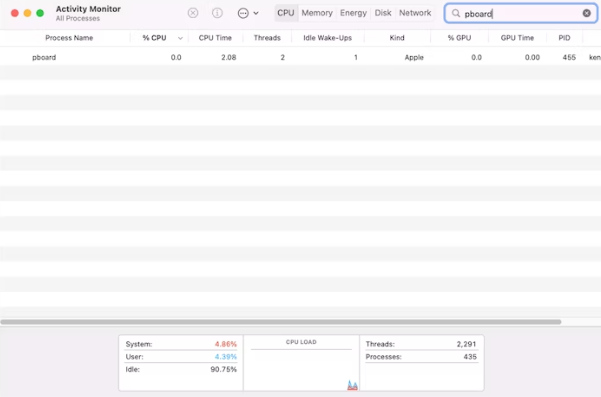
- Clique duas vezes no processo em execução.
- Por último, clique em Sair .
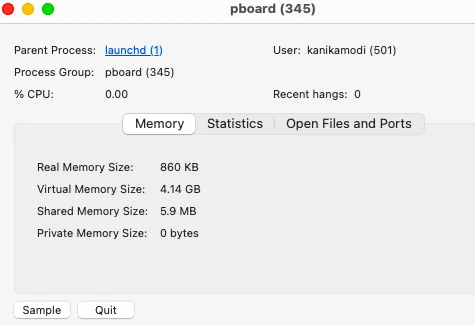
Ao executar as etapas mencionadas acima, verifique se a função copiar e colar começa a funcionar bem. Se o erro Desculpe, nenhuma manipulação com área de transferência permitida persistir, então passe para o próximo hack.

Solução 3: Use o Terminal
Se, por algum motivo específico, você não puder fechar o servidor pboard no Activity Monitor, poderá utilizar o Terminal para fazer o mesmo. Para resolver a mensagem de erro que diz Desculpe, não são permitidas manipulações com área de transferência, siga as etapas descritas abaixo:
- Navegue até os Aplicativos, toque em Utilitários e clique duas vezes na opção Terminal para invocá-lo no seu Mac.
- Na próxima janela, insira o seguinte comando.
placa sudo killall Pressione Return para executar o comando. - Se for solicitado, digite sua senha do Mac (admin) e pressione Return .
- Depois disso, feche o Terminal.
Uma vez feito, verifique se Desculpe, nenhuma manipulação com área de transferência permitida foi resolvida. Prossiga com outra solução, se essa correção não ajudar.
Leia também: Como corrigir o problema de superaquecimento do MacBook Pro
Solução 4: atualize seu software
Pode parecer um pouco estranho como a atualização do software para a versão mais recente corrige o erro Desculpe, não há manipulações com área de transferência permitida. Mas, quando vários usuários de Mac encontram o mesmo erro em suas máquinas, a equipe técnica por trás disso lança uma atualização para remover os erros ou bugs e garante que você possa usar seu sistema sem problemas, conforme o esperado. Abaixo está como fazer isso:
- Clique no ícone da Apple .
- Em seguida, escolha Preferências do Sistema na lista.
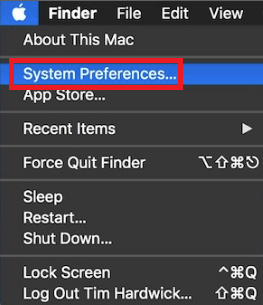
- Localize e clique na Atualização de software nas opções disponíveis.
- Em seguida, clique em uma opção chamada Reiniciar agora para iniciar o processo de atualização.
Seja paciente e espere a máquina atualizar e iniciar novamente. Uma vez feito, o erro deve definitivamente ser resolvido.
Solução 5: verifique se há malware no seu sistema
É provável que o malware/vírus esteja causando Desculpe, não há manipulação com área de transferência permitida no Mac. Portanto, se no caso, nenhuma das sugestões de sobrecarga funcionou para você, você deve tentar verificar sua máquina com um poderoso software anti-malware para garantir que ela não tenha sido infectada por nenhum malware ou vírus.
Solução 6: reinstalando o macOS
Se tudo falhou na resolução Desculpe, não são permitidas manipulações com a área de transferência no Mac e o erro ainda aparece sempre que você tenta usar o recurso copiar e colar ou a área de transferência, reinstale o macOS como último recurso.
Antes de realizar a reinstalação limpa do macOS, observe que você cria um backup do seu Mac. Para esse fim, você também pode usar qualquer melhor software de backup e recuperação. Depois de fazer backup de seus dados, basta reiniciar sua máquina no modo de recuperação, apenas pressionando e mantendo pressionado o comando + R ao pressionar o botão de controle de energia. Em seguida, selecione Reinstalar o macOS nas opções disponíveis em Utilitários do macOS.
Após reinstalar o macOS, o erro Desculpe, nenhuma manipulação com área de transferência permitida certamente será resolvido.
Leia também: Como corrigir o trackpad que não funciona no MacBook
Correção: Desculpe, nenhuma manipulação com área de transferência permitida no Mac: explicado
Bem, o post tem tudo o que você precisa saber sobre as várias maneiras de corrigir esse problema. Muitos usuários enfrentaram um erro semelhante e conseguiram resolvê-lo por meio da solução alternativa listada acima. No entanto, você não precisa implementar todos eles, apenas vá descendo até encontrar a abordagem certa para sua situação.
Esperamos que este guia de solução de problemas o ajude da melhor maneira possível para corrigir Desculpe, nenhuma manipulação com área de transferência permitida no Mac. No entanto, se você acha que perdemos alguma coisa sobre o mesmo, não hesite em nos dizer usando a seção de comentários abaixo. Você também pode tirar suas dúvidas ou outras dúvidas. Vamos tentar o nosso melhor para ajudá-lo.
Para obter mais informações técnicas, notícias, lançamentos técnicos ou guias de solução de problemas, inscreva-se em nosso boletim informativo. Além disso, você pode nos seguir no Facebook, Twitter, Instagram e Pinterest.
